Kun yrität tarkastella tietokoneesi luotettavuushistoriaa (luotettavuusmonitoria) Ohjauspaneelin tai Toimintakeskuksen kautta, luotettavuushistoria-sivu voi olla täysin tyhjä. Näin voi käydä, jos Task Scheduler Service tai RACTask ajoitettu työ poistetaan käytöstä tietokoneellasi.

Voit ottaa tapahtumien seurannan uudelleen käyttöön luotettavuusmonitorin avulla seuraavasti:
Tarkista, onko Task Scheduler -palvelu käynnistynyt / käynnissä
- Napsauta Käynnistä, kirjoita
Services.mscja paina ENTER - Kaksoisnapsauta Tehtäväaikataulu.
- Varmista, että Käynnistystapa-asetukseksi on määritetty ”Automaattinen” ja että ”Palvelun tila” on mainittu ”Käynnistetty”. Jos näin ei ole, lataa Task Scheduler service REG-tiedosto tältä artikkelisivulta, aja REG-tiedosto ja käynnistä Windows uudelleen. Uudelleenkäynnistyksen jälkeen tarkista, aloittaako Task Scheduler -palvelu oikein.
- Jos luotettavuusmonitori näyttää edelleen tyhjiä tietoja jopa Task Scheduler -sovelluksen käynnistämisen jälkeen, saatat joutua ottamaan
RACTaskaikataulutyön käyttöön, kuten alla selitetään ↓
Varmista, onko RACTask Job käytössä
- Napsauta Käynnistä-painiketta, kirjoita tehtävien aikataulu ja valitse luettelosta Tehtävien ajoitin .
- Laajenna Tehtävien aikataulun kirjasto, laajenna Microsoft, laajenna Windows ja napsauta RAC
- Napsauta Näytä- valikosta Näytä piilotetut tehtävät
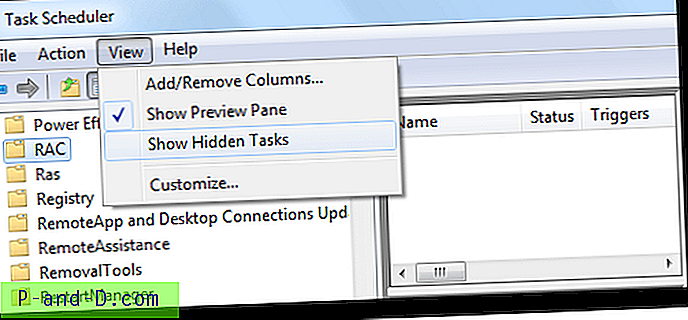
- Napsauta hiiren kakkospainikkeella
RACTask-painiketta ja valitse Ota käyttöön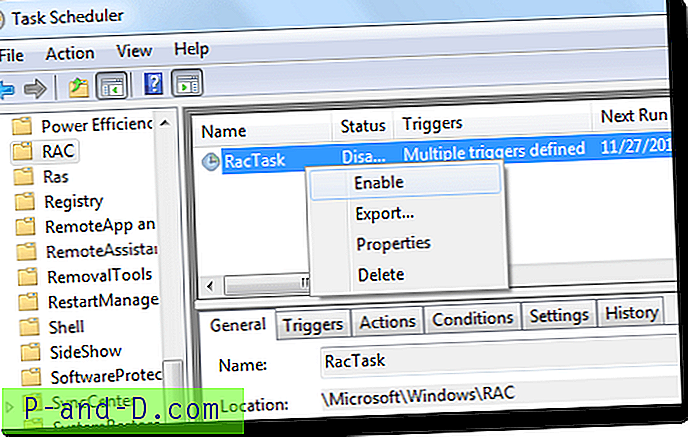
- Sulje ja avaa ”tarkastele luotettavuushistoriaa” -sivu. Merkinnät tulisi nyt täyttää oikein.
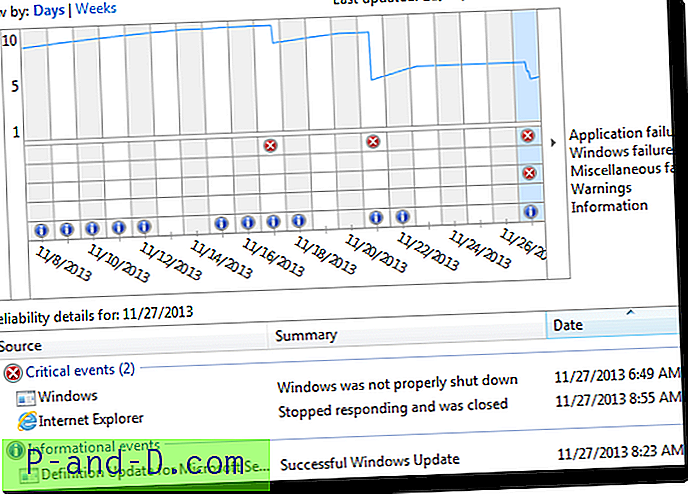
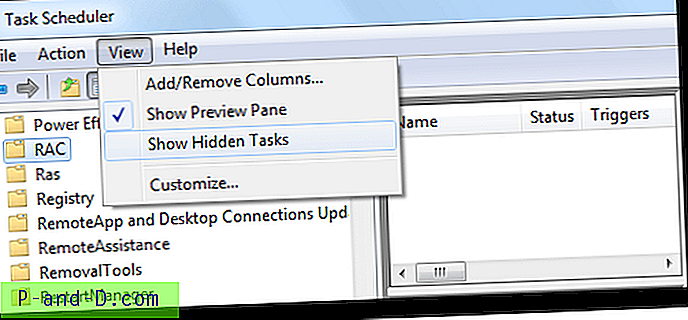
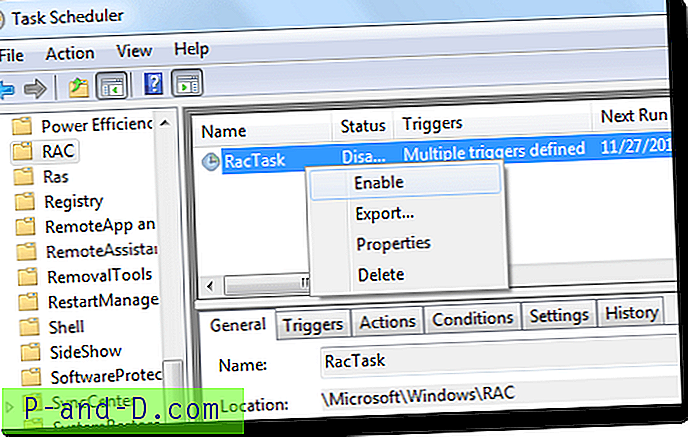
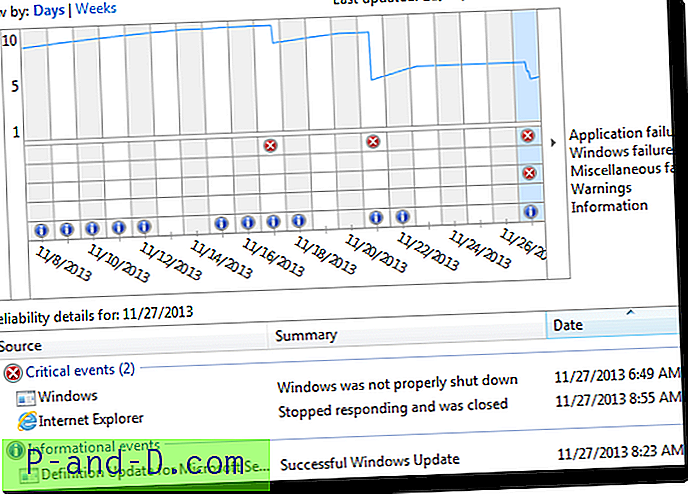





![[Korjaa] Windows-ominaisuuksien ottaminen käyttöön tai poistaminen käytöstä on tyhjä Windows 10: ssä](http://p-and-d.com/img/microsoft/556/turn-windows-features.jpg)